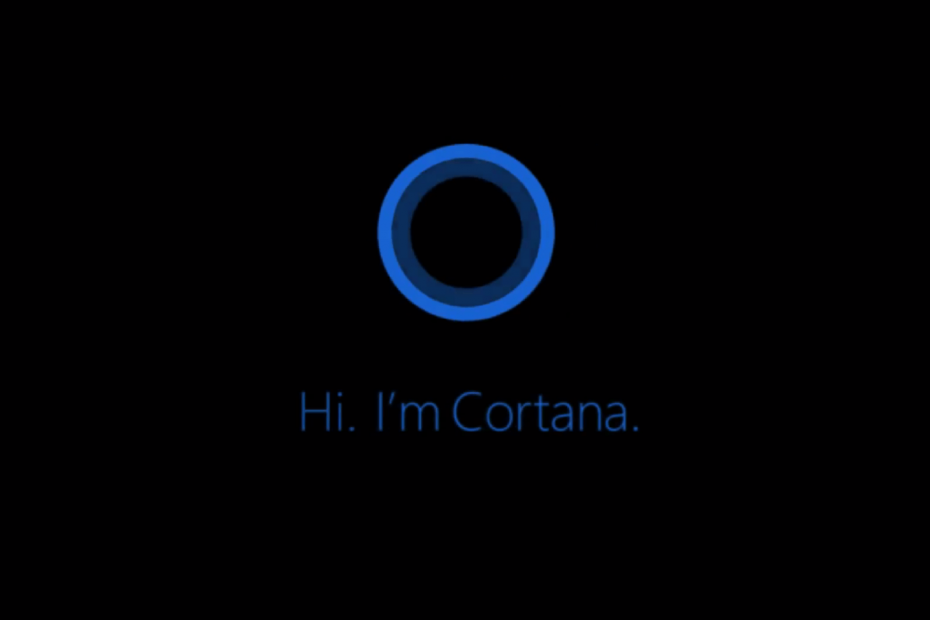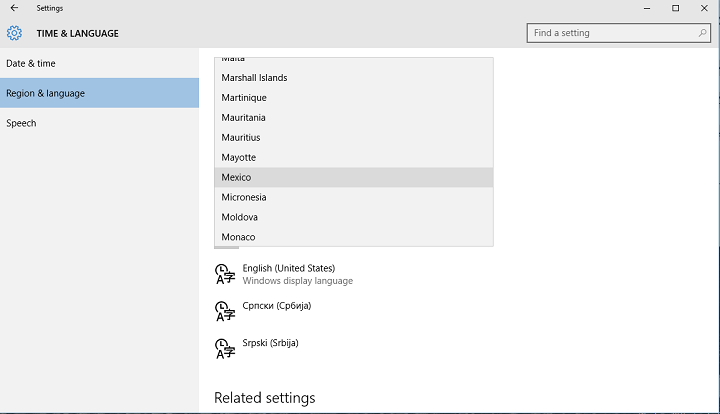Microsoft випустила три важливі сукупні оновлення (KB3176493, KB3176495, і KB3176492) виправити серйозний вразливості безпеки в Ювілейне оновлення. Хоча роль цих оновлень полягає у збільшенні Windows 10 стабільний і безпечний, для деяких користувачів ефекти виявляються зовсім протилежними.
Багато користувачів скаржаться, що KB3176495 і KB890830 порушують обидва Меню «Пуск» і Кортана. Згідно з інструментом усунення несправностей, необхідні програми були встановлені неправильно.
Cortana та меню «Пуск» перестають працювати після встановлення KB3176495 та KB890830
«Кортана працювала нормально до сьогоднішніх оновлень, як показано вище. Дослідивши проблему та спробувавши деякі виправлення, я запустив програму «Виправлення неполадок», відкривши меню «Пуск» або Cortana. Наступний знімок екрану вказує на його результати: "

Виправлення: Cortana припинила роботу після інсталяції сукупного оновлення
Рішення 1 - Налаштуйте реєстр

- Тип regedit у вікні пошуку> натисніть Enter
- Йти доHKEY_CURRENT_USER \ SOFTWARE \ Microsoft \ Windows \ CurrentVersion \ Search
- Зміна BingSearchEnabled від 0 до 1.
- Переконайтесь, що всі прапори Cortana є встановити на 1.
- Скажіть “Гей Кортана”.
Рішення 2 - Створіть новий обліковий запис адміністратора
Якщо ви ввійшли у свій Аккаунт Майкрософт, спочатку видаліть посилання на цей рахунок:
- Йти до Налаштування > виберіть Рахунки > Натомість увійдіть за допомогою локального облікового запису.
- Введіть пароль облікового запису Microsoft> виберіть Далі.
- Виберіть нову назву облікового запису, пароль та підказку щодо пароля> виберіть Готово > вийти.
Створіть новий обліковий запис адміністратора:
- Перейдіть до Налаштування> виберіть Рахунки > Сім'я та інші люди
- Під Інші люди > виберіть Додайте когось іншого до цього ПК.
- Введіть ім’я користувача та пароль> виберіть Далі > Готово.
- Поверніться до Сім'я та інші люди> виберіть створений обліковий запис> Змінити тип облікового запису.
- Під Тип рахунку> виберіть Адміністратор> Добре.
- Увійдіть у свій новий рахунок. Подивіться, чи можете ви відкрити Cortana або меню «Пуск».
Рішення 3 - перезавантажте комп’ютер
Найкращим рішенням було б скинути налаштування комп’ютера від точки відновлення.
- Йти до Панель управління > Панель управління для Одужання.
- Виберіть Одужання > Відкрийте відновлення системи > Далі.
- Виберіть точку відновлення> виберіть Далі > Готово.
ПОВ’ЯЗАНІ ІСТОРІЇ, ЩО ВИ ПОТРІБНІ ПЕРЕВІРИТИ
- Виправлено: збій програм після інсталяції оновлення Windows 10 Anniversary Update
- Виправлення: Windows 10 не вийде з режиму сну після оновлення Anniversary
- Огляд: Найпоширеніші проблеми Edge в Anniversary Update